修复环境下win10 scannow无法完成修复怎么办
在电脑上,相信大家都有遇到过一些系统问题,一般修复之后就可以正常使用了,最近有win10系统用户在修复环境下遇到了scannow无法完成修复的问题,用户也第一次遇到不知道该怎么办,下面小编给大家分享win10 scannow无法完成修复的解决方法。
推荐系统:win10系统精简版
解决方法:
1、首先,必须要说明的是,以下方法来自微软官方的建议。既然扫描已经完成,只是无法修复其中的某些文件,我们第一步要做的就是需要明确到底是哪些文件没有修复成功。因此,接下来,我们在命令提示符窗口中继续键入:
findstr /c:"[SR]" %windir%LogsCBSCBS.log >"%userprofile%Desktopsfcdetails.txt"
该命令的作用是将未修复的受损文件以及未修复的原因写入到桌面的sfcdetails.txt 文件。
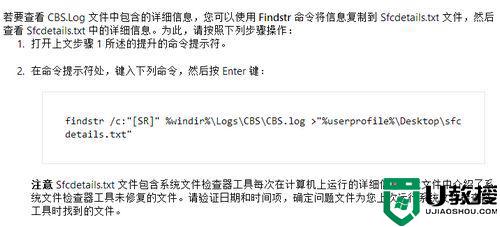
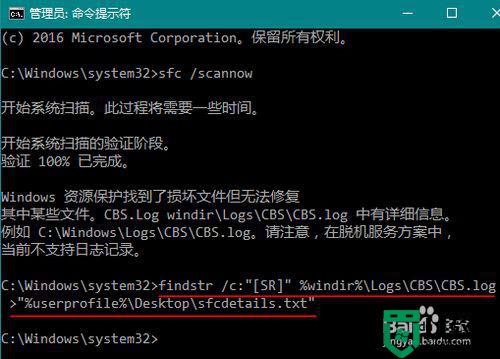
2、命令运行完成后,我们将桌面看到sfcdetails.txt 文件。打开这个文本文件,便可以看到未修复成功的文件以及未修复的原因了。
比如说,我这里未修复的受损文件为 04 - Downloads.lnk,版本为10.0.14393.0,原因是file is missing(文件丢失)。
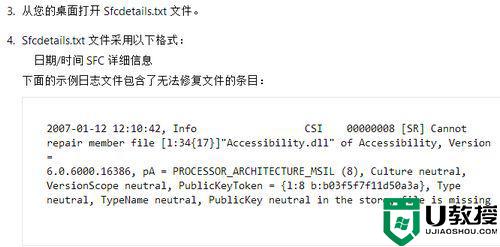
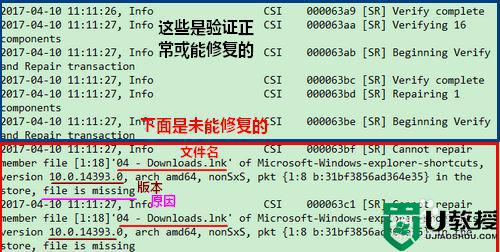
3、随后,我们需要手动用正确的文件来替换受损的文件。
在相同系统的其他电脑上复制一个文本副本。
进入你电脑上系统盘的 Windows 目录下,根据上面的文件名找到这个受损文件。
用正确的副本替换掉受损文件,总共需要输入三条命令(注:斜体字部分为说明,无需输入):
1)takeown /f 带路径的损坏系统文件 (说明:取得损坏系统文件的管理权)。
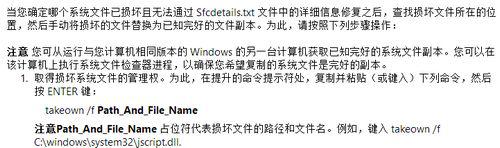
2)icacls 带路径的损坏系统文件 /GRANT ADMINISTRATORS:F (说明:授予管理员对已损坏系统文件的完全访问权限)。

3)copy 已知完好的副本文件 (说明:用完好的文件副本替换)。
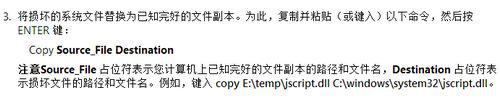
以上就是win10修复环境下scannow无法完成修复的解决方法,不知道该怎么办的,可以按上面的方法来进行修复。
修复环境下win10 scannow无法完成修复怎么办相关教程
- 找不到恢复环境win10恢复方法 找不到恢复环境win10怎么办
- win10找不到恢复环境怎么办 win10恢复系统显示找不到恢复环境如何修复
- win10修改环境变量的步骤 win10怎么修改环境变量
- 联想小新win10自动修复死循环怎么解决 win10系统一直自动修复无限循环怎么办
- 戴尔win10找不到恢复环境怎么办 戴尔win10找不到恢复环境介质解决方法
- win10怎么还原环境变量 win10环境变量如何恢复默认
- w10系统自动修复无法修复怎么办 win10系统自动修复无法修复电脑怎么解决
- win10提示“无法完成更新正在撤销更改”的两种修复方法
- win10系统重启死循环修复怎么办 win10自动修复出现死循环重启系统如何处理
- 笔记本win10恢复出厂设置找不到恢复环境怎么办
- Win11如何替换dll文件 Win11替换dll文件的方法 系统之家
- Win10系统播放器无法正常运行怎么办 系统之家
- 李斌 蔚来手机进展顺利 一年内要换手机的用户可以等等 系统之家
- 数据显示特斯拉Cybertruck电动皮卡已预订超过160万辆 系统之家
- 小米智能生态新品预热 包括小米首款高性能桌面生产力产品 系统之家
- 微软建议索尼让第一方游戏首发加入 PS Plus 订阅库 从而与 XGP 竞争 系统之家
热门推荐
win10系统教程推荐
- 1 window10投屏步骤 windows10电脑如何投屏
- 2 Win10声音调节不了为什么 Win10无法调节声音的解决方案
- 3 怎样取消win10电脑开机密码 win10取消开机密码的方法步骤
- 4 win10关闭通知弹窗设置方法 win10怎么关闭弹窗通知
- 5 重装win10系统usb失灵怎么办 win10系统重装后usb失灵修复方法
- 6 win10免驱无线网卡无法识别怎么办 win10无法识别无线网卡免驱版处理方法
- 7 修复win10系统蓝屏提示system service exception错误方法
- 8 win10未分配磁盘合并设置方法 win10怎么把两个未分配磁盘合并
- 9 如何提高cf的fps值win10 win10 cf的fps低怎么办
- 10 win10锁屏不显示时间怎么办 win10锁屏没有显示时间处理方法

